

los archivos ISO son la forma en que los usuarios instalan comúnmente un sistema operativo que no funciona Viene en forma de disco. Son un formato que se puede leer fácilmente tanto en Windows como en Linux, aunque la mayorÃa de los usuarios solo saben cómo trabajar con un archivo ISO si ya lo tienen. La mayorÃa de los usuarios no tienen idea de cómo hacer un ISO, grabarlos, cómo funcionan, etc. Es por eso que vamos a profundizar y explicar todo lo que hay que saber sobre las imágenes ISO. Veremos cómo hacerlos, cómo grabarlos en memorias USB, asà como en CD y DVD. También veremos cómo montar un archivo ISO en Linux para acceder a los archivos que están dentro.
Para crear un archivo ISO en Linux, abra un terminal y use el Mandato mkdir para crear un directorio. Este directorio es importante, ya que será la base del archivo ISO. Todo lo que desea agregar al archivo ISO va a esta carpeta. En este ejemplo, crearemos la carpeta directamente en el directorio principal.
mkdir ~ / iso-files
Desde aquÃ, use el comando MV para colocar archivos y carpetas individuales en el directorio iso-files.
mv ~ / Documents / file.a ~ / iso-files mv ~ / Descargas / archivo.b ~ / iso-files mv -R ~ / Inicio / Pictures / * ~ / iso-files
Con todos los archivos y directorios dentro de la carpeta fuente, podemos hacer el archivo ISO. Esto se hace con la herramienta mkisofs.
mkisofs -o testiso.iso ~ / iso-files
La ejecución de mkisofs puede llevar algo de tiempo. Cuando esté listo, una imagen ISO grabable (y parpadeante) estará en su PC con Linux.
Los archivos ISO se utilizan ampliamente porque es una manera fácil de transferir una gran cantidad de datos de una imagen a una unidad USB de arranque, CD o DVD. El problema es que, debido a la forma en que se crean estos archivos, los usuarios no pueden simplemente "hacer doble clic" en ellos y acceder a los archivos que están dentro. En cambio, si desea acceder a los datos de un ISO, tendrá que "montarlos", de forma similar a como lo harÃa con un disco duro o dispositivo USB. Para montar un archivo ISO, abra un terminal y siga estos pasos.
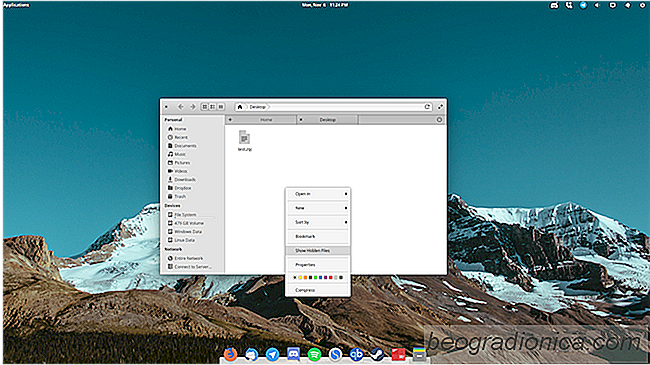
Cómo ocultar archivos en Linux y protegerlos
¿Busca una manera de ocultar archivos de manera rápida y eficiente en Linux? Resulta que es posible y no necesita instalar ningún software adicional para hacerlo. Lo mejor de todo es que los usuarios pueden ocultar archivos y carpetas de dos maneras diferentes. ALERTA DE SPOILER : Desplácese hacia abajo y vea el video tutorial al final de este artÃculo.
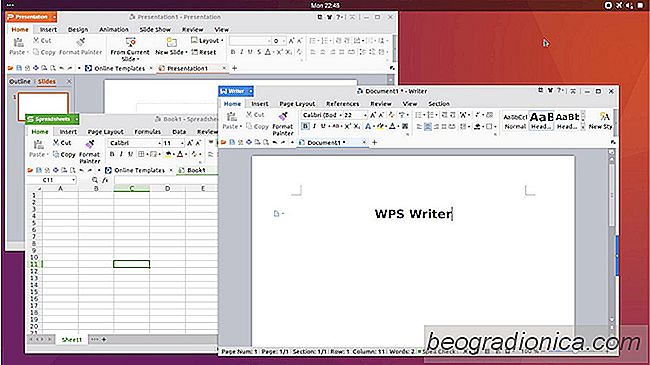
4 Mejores alternativas a Libre Office en Linux
Libre Office es la razón principal por la cual los proyectos de código abierto han hecho mella en la cuota de mercado de la suite ofimática. Para muchas personas, Microsoft Office es el paquete de productividad para crear documentos, hojas de cálculo y presentaciones, pero debido a que Libre Office está disponible gratuitamente a través de Document Foundation, existe una alternativa para quienes lo necesitan.